随着互联网技术的快速发展和数字生活的日益普及,多台电脑同时上网已成为许多家庭和企业的基本需求。然而,这同时也带来了网络管理的问题。如何高效地管理多台电...
2025-05-01 1 电脑
随着电脑技术的日新月异,许多电脑用户越来越关注如何更高效地管理自己的设备。设置电脑在开启或关机状态下的唤醒屏幕是一个对提高使用效率十分有帮助的功能。本文将为您详细指导,如何在电脑上设置开启和关机唤醒屏幕,包括步骤及一些实用技巧。
开启唤醒屏幕功能,可以让您的电脑在符合特定条件的情况下自动唤醒,如网络唤醒(Wake-on-LAN)或键盘、鼠标操作唤醒。下面是详细设置步骤:
1.1确认硬件支持
确保您的电脑硬件支持唤醒功能。绝大部分现代电脑都具备这些基础功能,但旧款或特殊型号的电脑可能需要手动检查硬件规格。
1.2系统设置
接下来,按照您的操作系统进行以下设置。
Windows系统
1.打开“控制面板”>“硬件和声音”>“电源选项”。
2.点击“更改电池设置”。
3.点击“更改高级电源设置”。
4.找到“唤醒触发器”并展开。
5.确保“网络唤醒”、“USB唤醒”等符合您需求的选项已开启。
macOS系统
1.选择苹果菜单>“系统偏好设置”。
2.点击“节能器”。
3.勾选“允许您的电脑唤醒此电脑以从网络访问”。
Linux系统
在Linux系统中,您可能需要安装或配置特定的工具,比如ethtool。具体步骤依赖于您所使用的Linux发行版及其配置界面。
1.3BIOS设置
对于一些特定的唤醒功能,例如网络唤醒,您可能还需要进入BIOS进行设置:
1.重启您的电脑,在启动过程中按下适当的键进入BIOS设置(通常是F2、Del或Esc)。
2.寻找“PowerManagement”或类似的选项。
3.确保“Wake-on-LAN”或“Wake-on-PCIe”等相关选项被启用。
4.保存设置并退出BIOS。
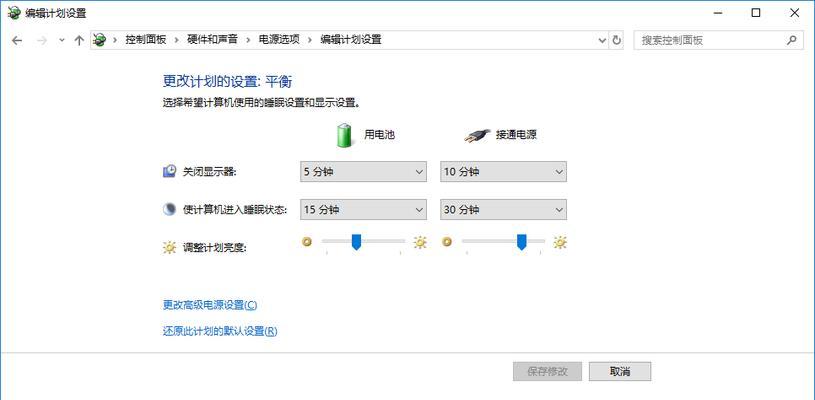
关机唤醒,也就是让电脑在关机状态下被特定的信号唤醒,比如通过局域网发送的唤醒信号。下面是设置步骤:
2.1BIOS设置
关机唤醒的设置也主要是在BIOS中进行:
1.重启电脑,进入BIOS设置。
2.找到“电源管理”模式设置。
3.启用“网络唤醒”或“局域网唤醒”功能。
2.2利用软件工具
您可能需要使用特定的软件工具来从网络发送唤醒信号。例如:
Wake-on-LAN工具
1.使用网络上的免费Wake-on-LAN工具。
2.输入目标电脑的MAC地址。
3.点击发送魔术包以唤醒关闭的电脑。
使用手机应用
也有手机应用支持局域网内的设备唤醒。您可以在手机上下载相应的应用,然后按照应用的指引进行操作。
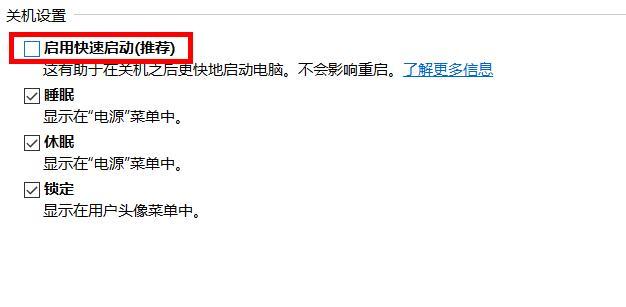
为什么我的电脑不能唤醒?
检查电源插座和电脑主机连接是否良好。
确认所有设置步骤都已严格按照指导完成。
确认您的网络设置是否允许发送和接收唤醒信号。
尝试更新BIOS和网卡驱动程序。
如何测试我的电脑是否支持Wake-on-LAN?
可以使用在线的WakeonLAN测试服务,或者下载相应的软件工具进行测试。
如果我设定了唤醒功能,电脑会不会始终处于半开状态?
设置唤醒功能不会影响电脑的正常关机状态。当电脑完全关机后,唤醒功能才会生效。
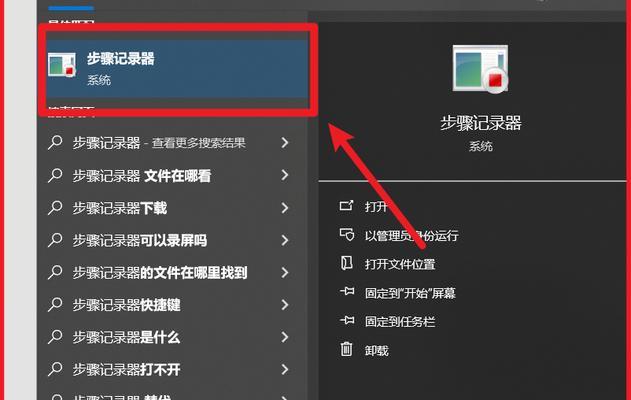
4.1定时唤醒
您可以设置特定时间,让电脑在关机状态下根据您的需求自动唤醒。这通常需要BIOS支持,或者使用操作系统的任务计划器来执行唤醒任务。
4.2节能与唤醒的平衡
在设置电脑开启和关机唤醒屏幕的同时,您应该考虑到节能问题。虽然唤醒功能可以提高效率,但过度使用可能会增加能源消耗。合理平衡节能与唤醒功能,是每个电脑用户应该注意的问题。
通过本文的介绍,您已经了解了如何在电脑上设置开启和关机唤醒屏幕的详细步骤,以及一些实用技巧。这些功能在提高电脑使用效率的同时,还能保证在需要时快速回应。希望这些信息能帮助您更好地管理自己的电脑设备。
标签: 电脑
版权声明:本文内容由互联网用户自发贡献,该文观点仅代表作者本人。本站仅提供信息存储空间服务,不拥有所有权,不承担相关法律责任。如发现本站有涉嫌抄袭侵权/违法违规的内容, 请发送邮件至 3561739510@qq.com 举报,一经查实,本站将立刻删除。
相关文章

随着互联网技术的快速发展和数字生活的日益普及,多台电脑同时上网已成为许多家庭和企业的基本需求。然而,这同时也带来了网络管理的问题。如何高效地管理多台电...
2025-05-01 1 电脑

随着科技的不断进步,音箱设备与电脑的结合也越来越紧密。雅士音箱作为市场上的知名品牌,其产品以优良的音质和简洁的操作受到众多用户的喜爱。但对于初次使用雅...
2025-05-01 1 电脑

你是否正在寻找位于沈丘县的电脑配件店?随着个人电脑和电子设备需求的增长,寻找一个可靠的电脑配件供应商变得尤为重要。本文将为你提供一份详尽的指南,帮助你...
2025-04-30 9 电脑

随着个人电脑使用的普及,越来越多的人开始尝试自行组装电脑,以获取更加个性化的使用体验。然而,在组装完成之后,遇到无法上网的问题却是一个常见的困扰。本文...
2025-04-30 10 电脑

一、平板电脑音乐播放可行性随着科技的发展,数字音乐的播放不再局限于电脑和专业播放器。平板电脑,因其便携性和强大的功能,已成为我们生活中不可或缺的数...
2025-04-30 9 电脑

在如今这个多媒体时代,动态照片作为一种视觉效果独特的记录形式,越来越受到人们的喜爱。华为电脑不仅在性能上表现出色,其内置的摄像头和软件支持也为用户提供...
2025-04-29 9 电脑